原创免费申请SSL证书用于HTTPS,即是把网站从HTTP改为HTTPS,加密传输数据,保护敏感数据
Posted 南宫萧尘
tags:
篇首语:本文由小常识网(cha138.com)小编为大家整理,主要介绍了原创免费申请SSL证书用于HTTPS,即是把网站从HTTP改为HTTPS,加密传输数据,保护敏感数据相关的知识,希望对你有一定的参考价值。
今天公司有个网站需要改用https访问,所以就用到SSL证书.由于沃通(以前我是在这里申请的)暂停了免费的SSL证书之后,其网站推荐了新的一个网站来申请证书,所以,今天因为刚好又要申请一个证书,所以,我就到这个网站申请了证书,趁着有一点点小空隙的时间,然后最近也没新写博文了,有些手痒痒.所以,就写了一下这个申请流程,流程就是如下:
1,打开进入网站:https://www.startssl.com/
2,如果还没有账号的,那就先注册,方式如下:
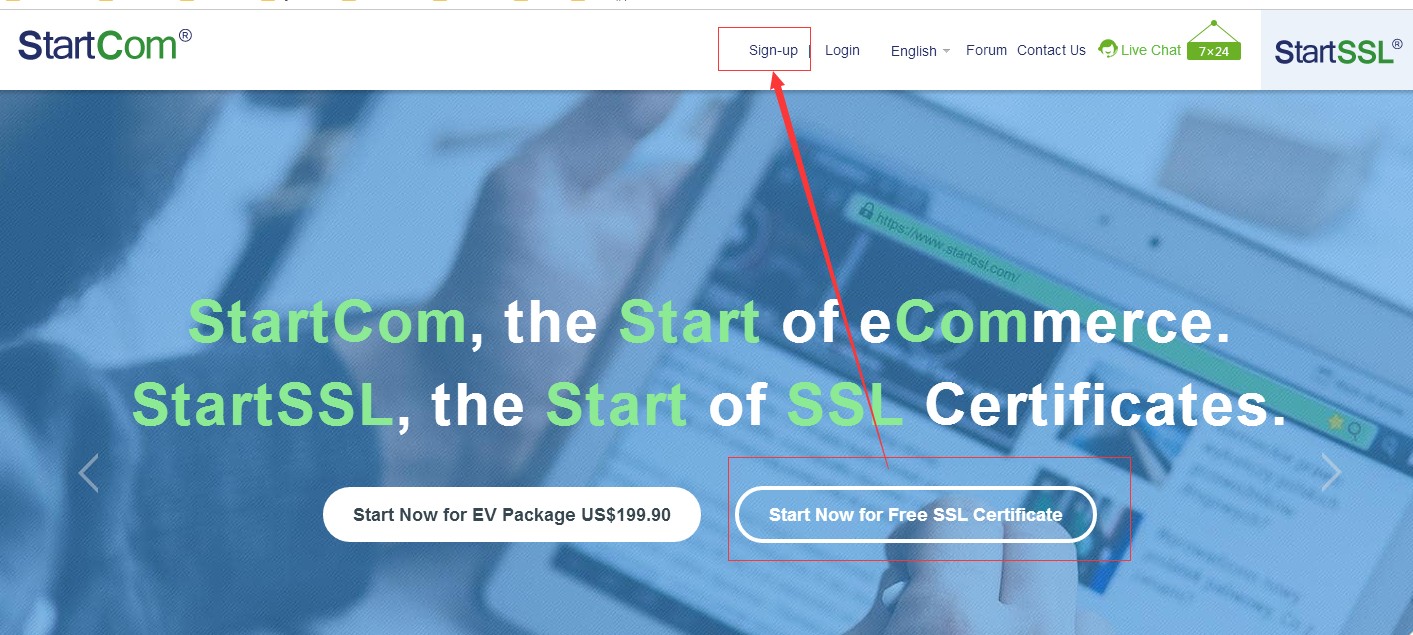
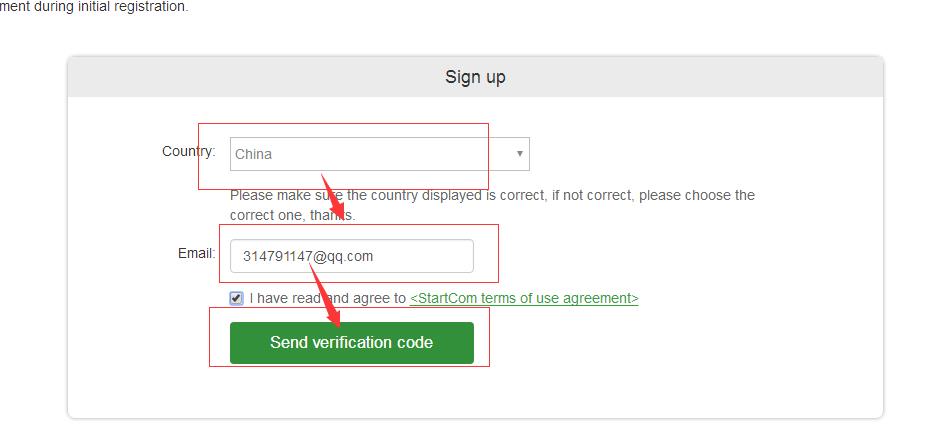
然后他就会给你填写的有限发送验证码,这时候,进入你的邮箱,你会收到一个邮件,如下图:
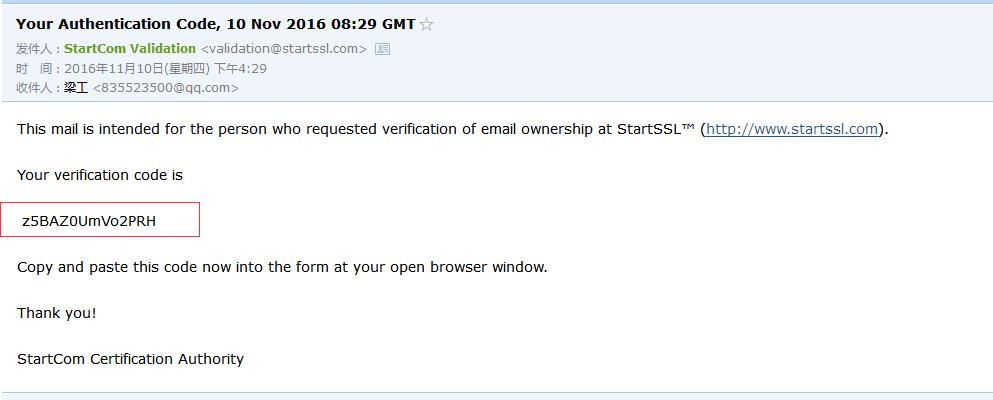
然后,我们再把验证码填入,如下图:
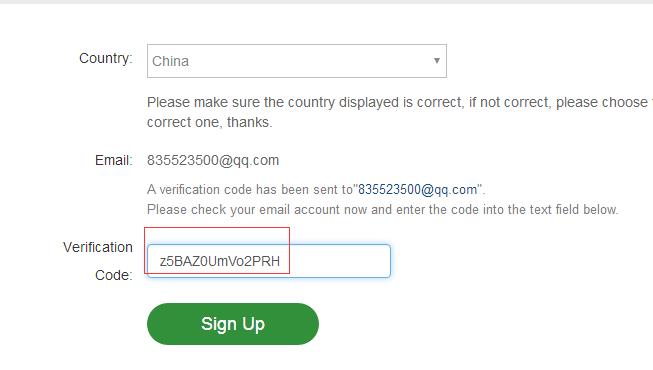
然后,我们在设置证书的密码,就是待会要导入到自己电脑的证书密码,密码的要求是10位数,然后字母和数字组合,如下图:
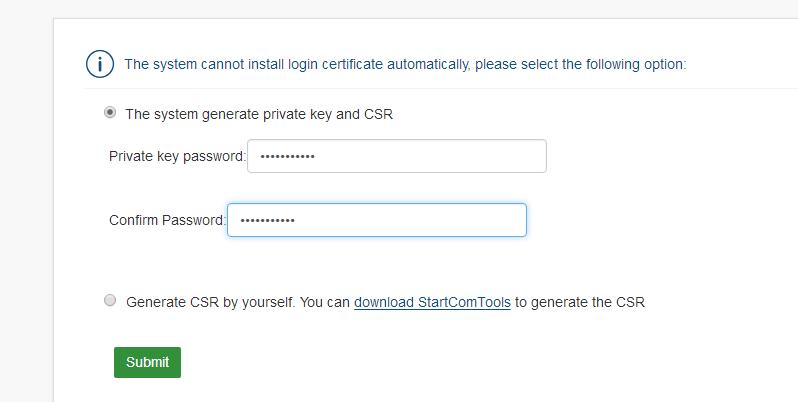
接着,我们把证书下载下来,如下图:
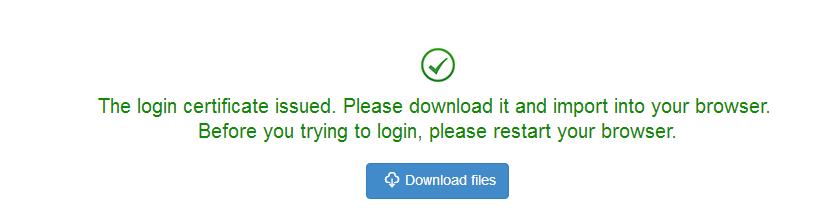
然后我们再把下载到的证书,导入到我们的电脑上,如下图:
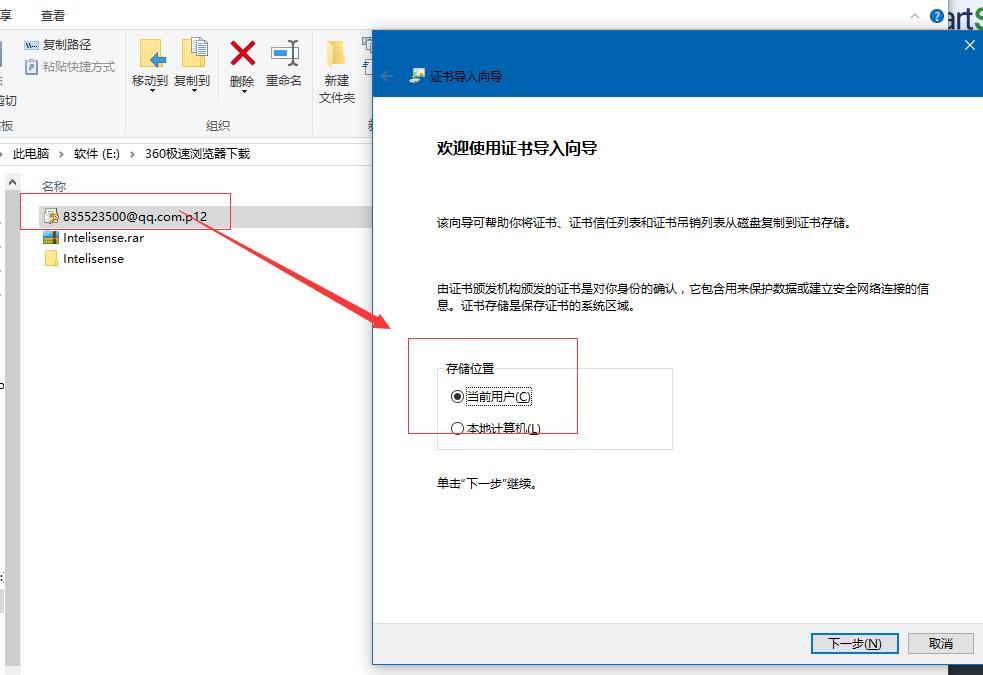
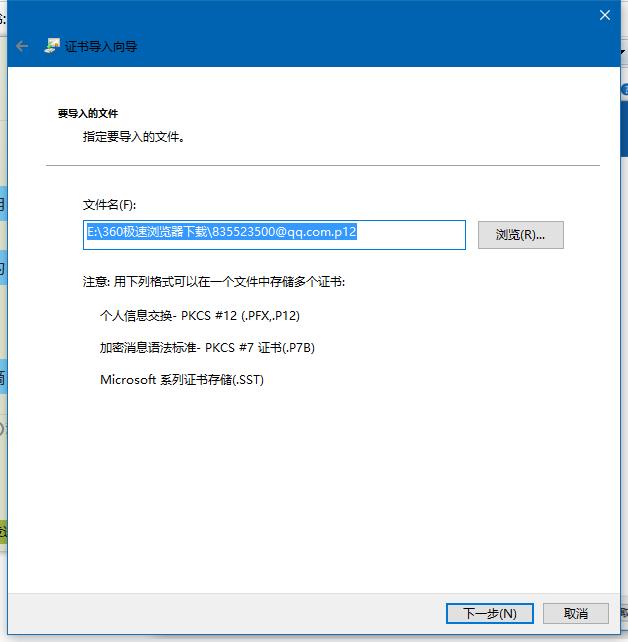
这里填写的密码就是刚刚我们填写的10位数,然后字母和数字组合的.
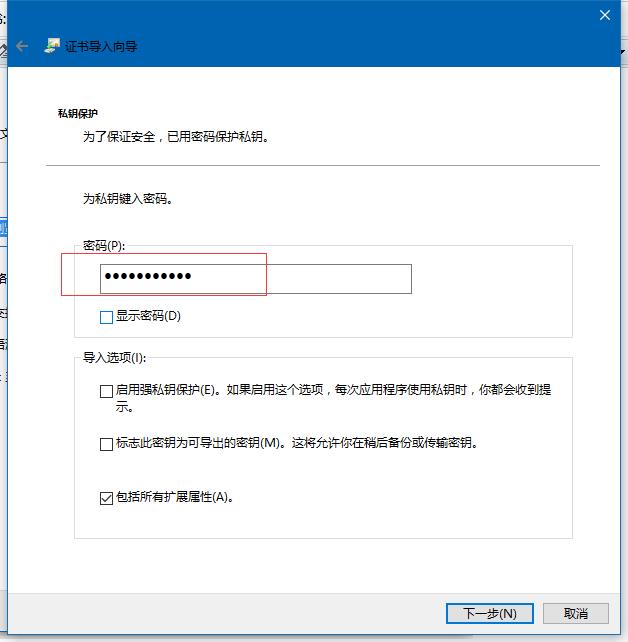
导入成功之后,我们就注册好账号了.
2,现在我们去登陆账户:
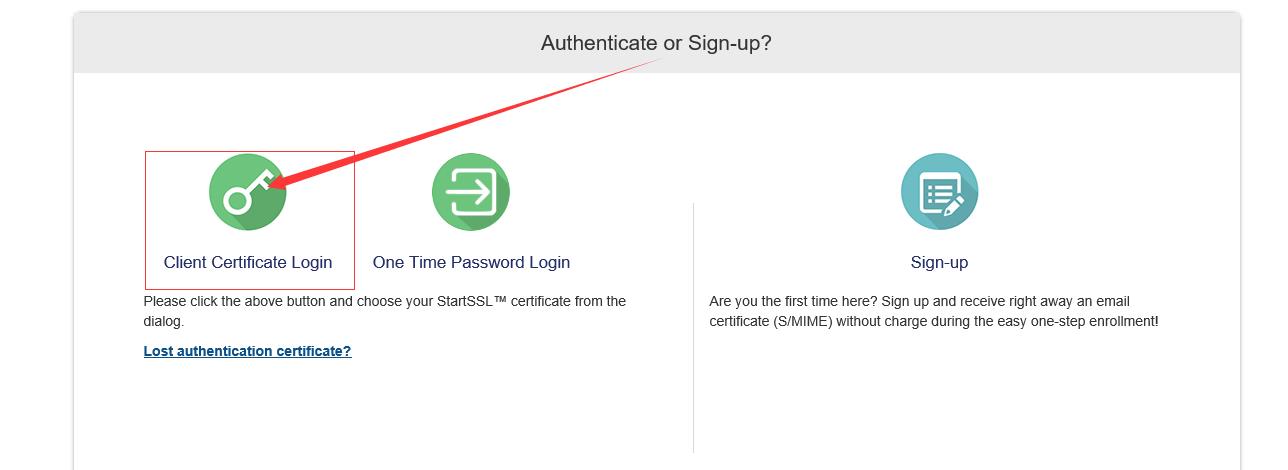
选择左侧的这个(提示,要用所支持的浏览器来访问,目前极速核的360这些是不支持的,支持的列表如下图):

点击左侧这个证书登陆之后,有个弹出框,点确定,这里就是用到刚刚导入到我们电脑的那个证书了.如下图:
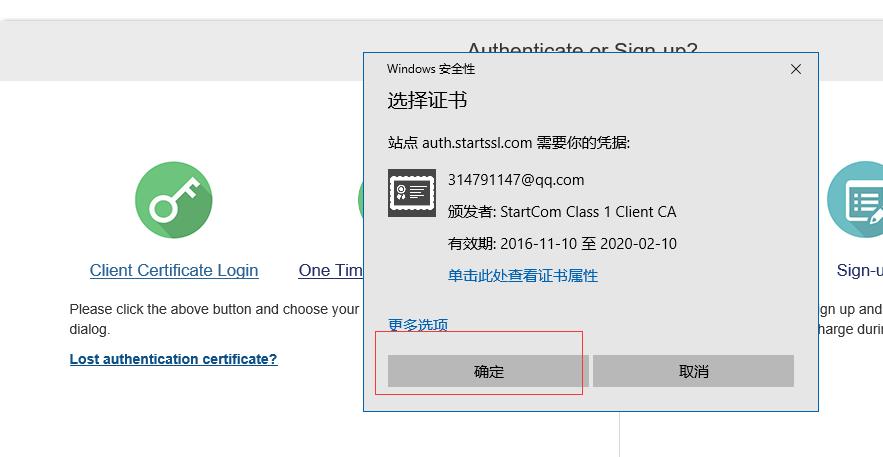
3.登陆好之后,再到这里来申请免费的证书啦~~如下图:
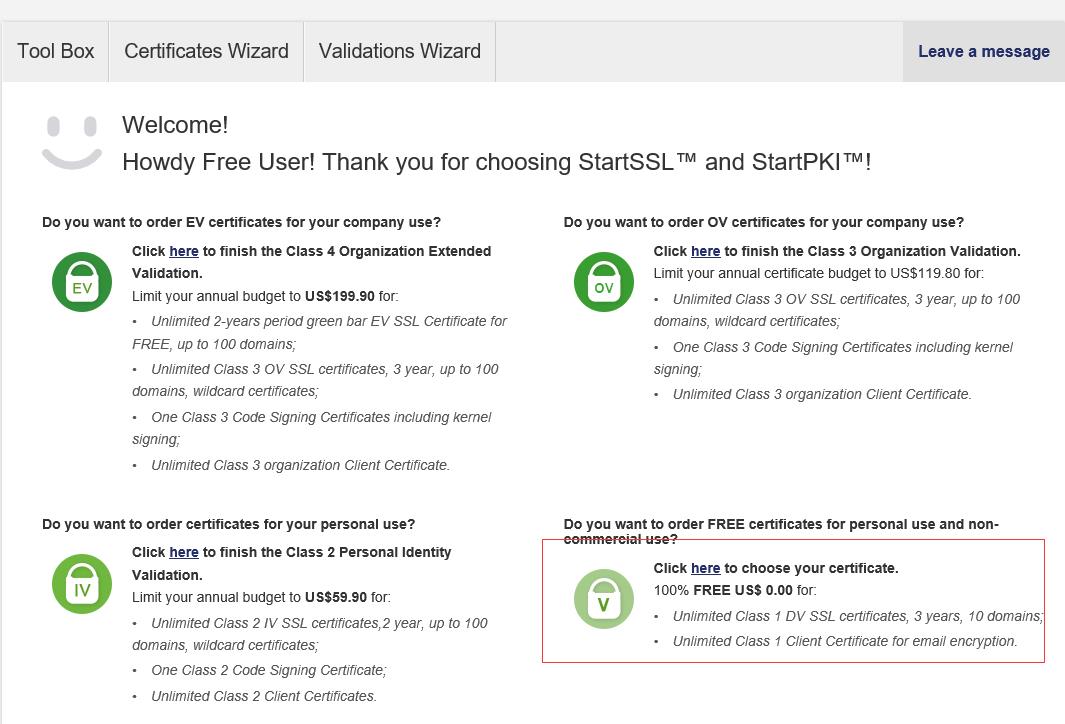
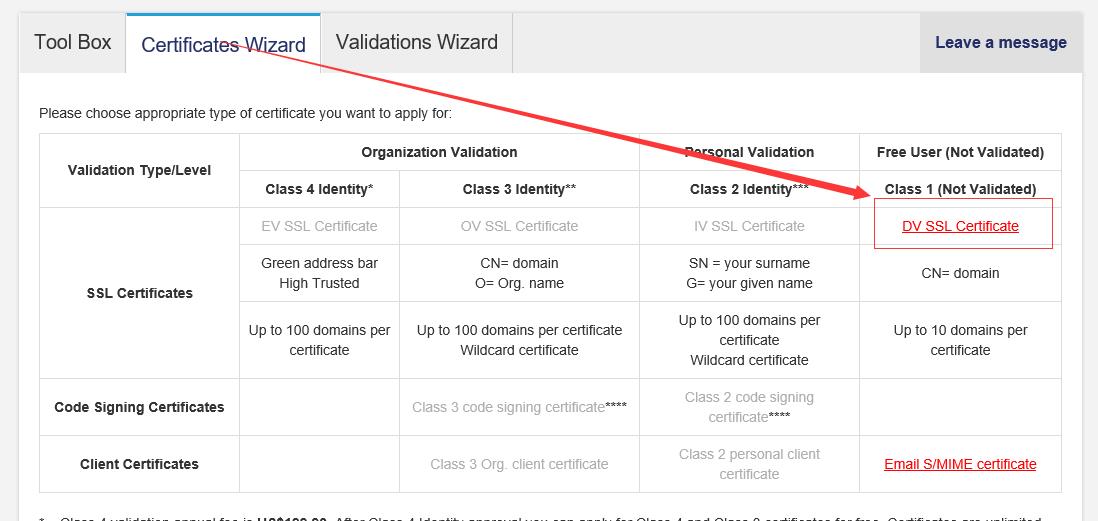
添加域名:
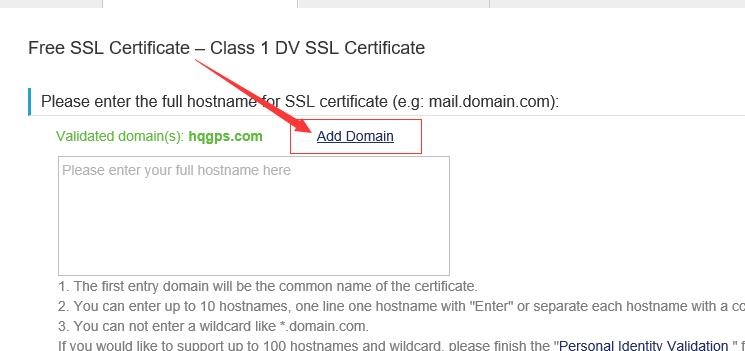
我这里就用我新注册的一个个人域名来试试,如下图:
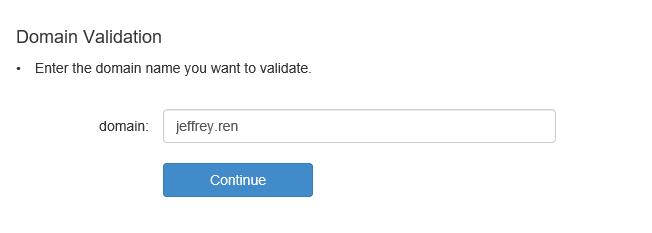
点击"continue"的时候,就到了邮箱验证的阶段了.,如下图:
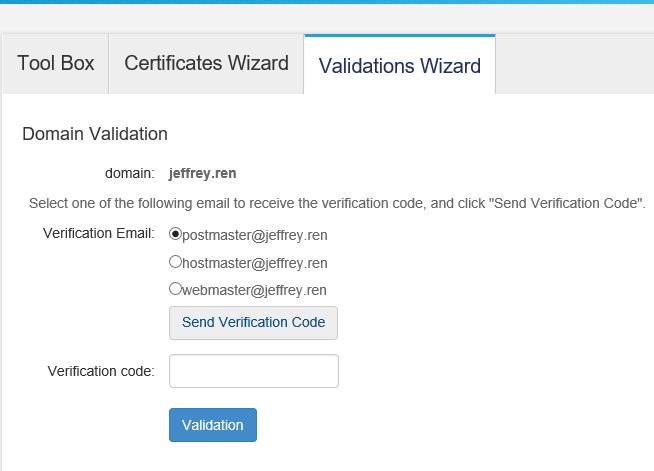
这里面,是个大问题所在,因为我们的域名,很多都没有开通邮箱的,但是我们有可爱的QQ邮箱啊,这里我顺带叫大家怎么使用通过QQ邮箱来接收个人域名的邮件(如果域名已有邮箱的可以略过此步骤).
4.通过QQ邮箱来接收域名邮箱的邮件,首先,登陆QQ邮箱,如下图:
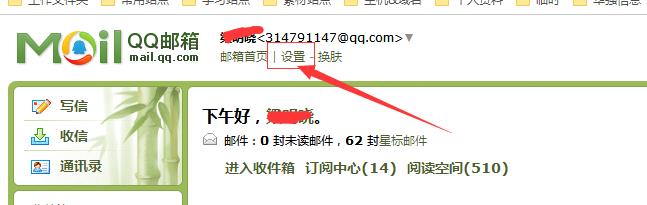
切换到"账户",然后往下拉
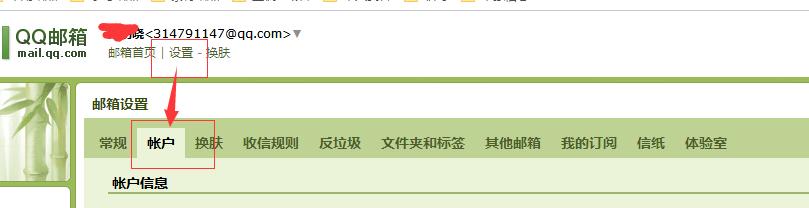
看到"域名邮箱",如下图:
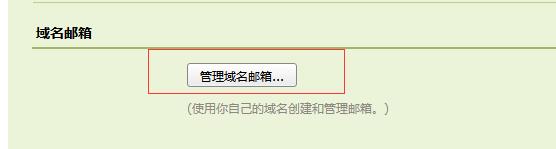
点进去:
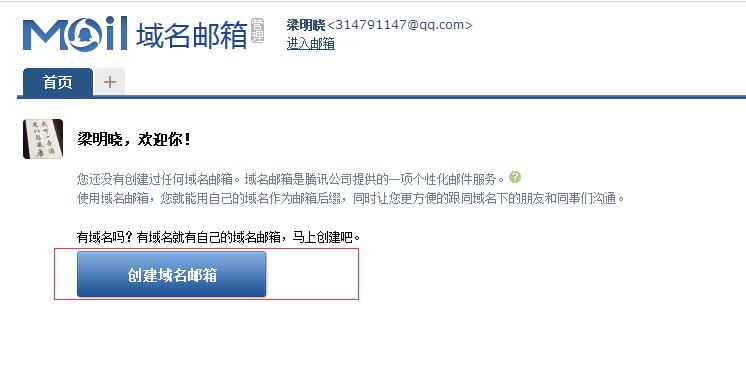
这里填写自己的域名:
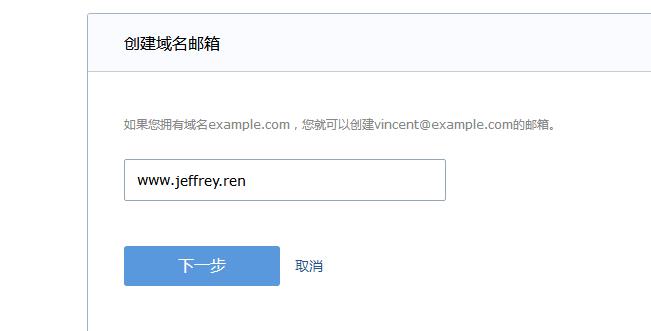
哎呀,测试到这里的时候,发现不支持.ren的域名,所以,大家伙,得用.com.我换个.com的域名来;
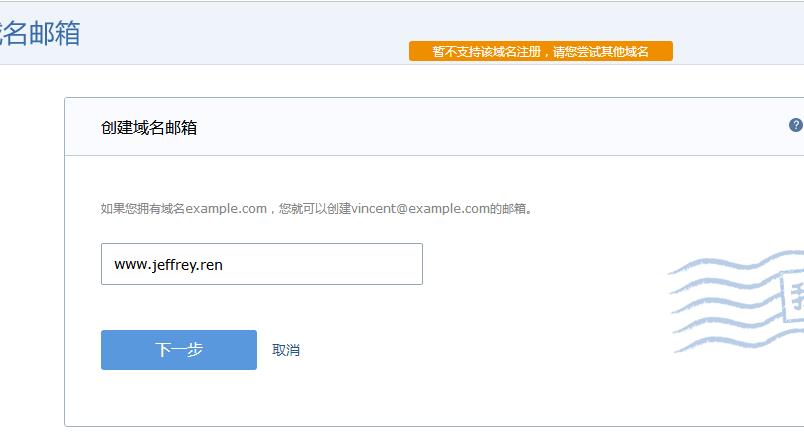
我换成如下图:
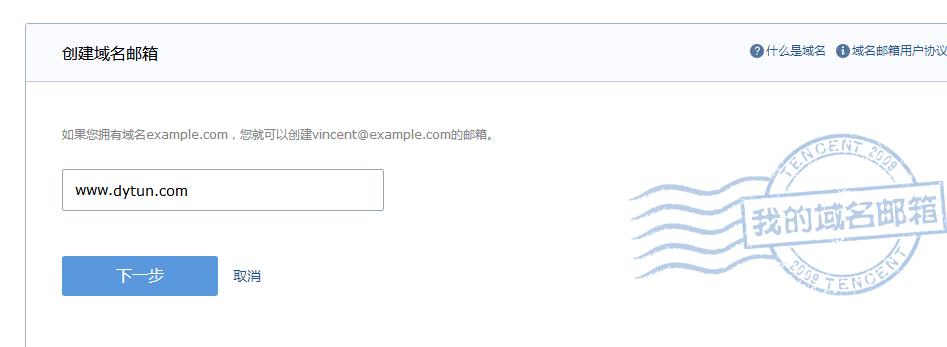
在下一步,我的是阿里云的,不在列表内,所以,我就选了其他(这里鄙视一下,阿里云的域名注册量肯定要高于其他呀,居然不搞一个阿里云的教程,感觉腾讯系和阿里系不管在哪都互相鄙视啊...):
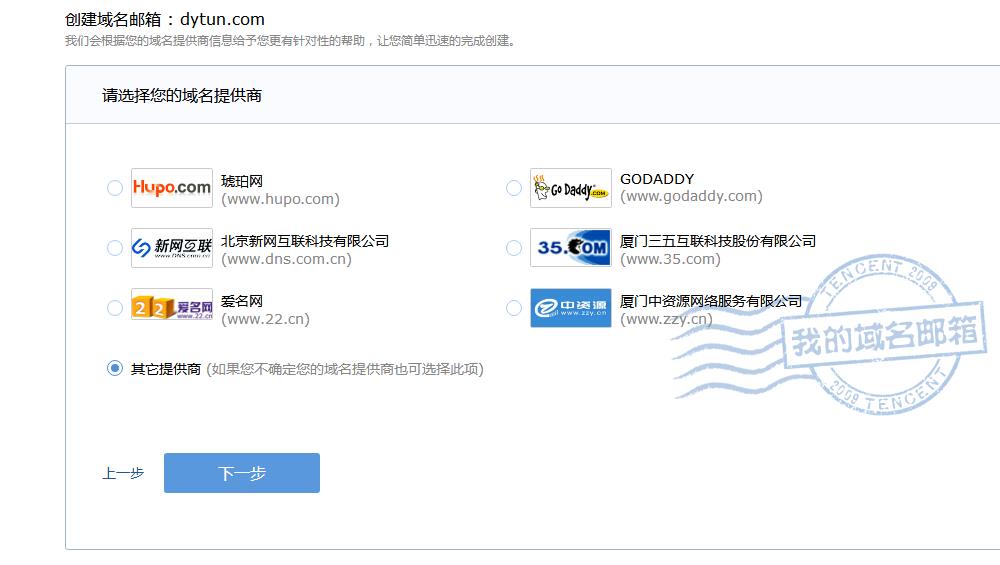
这时候,就需要去到阿里云去设置了,
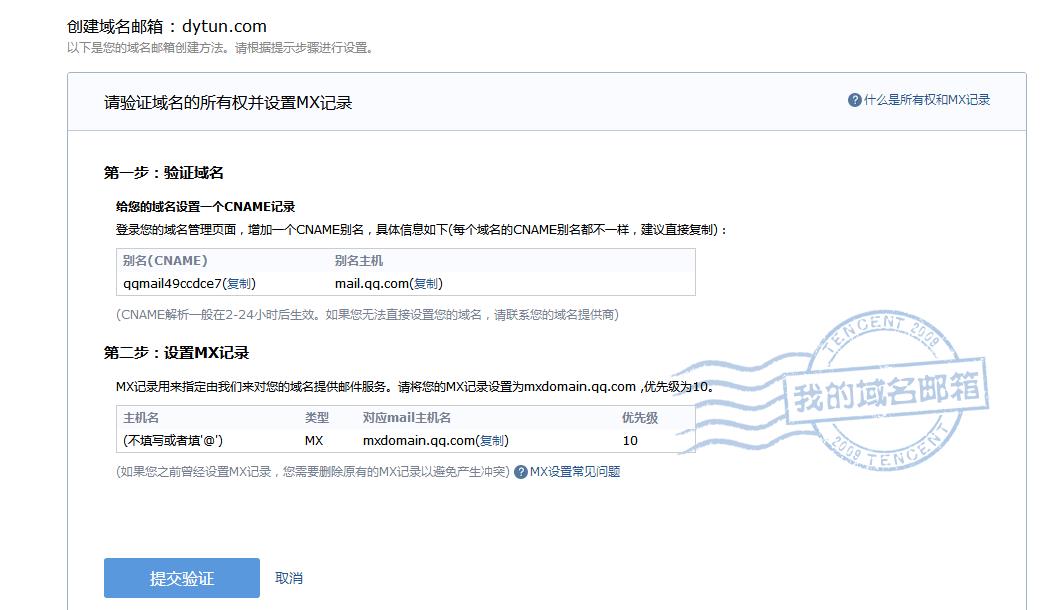
进入阿里云的控制台,找到域名解析那里,如下图:

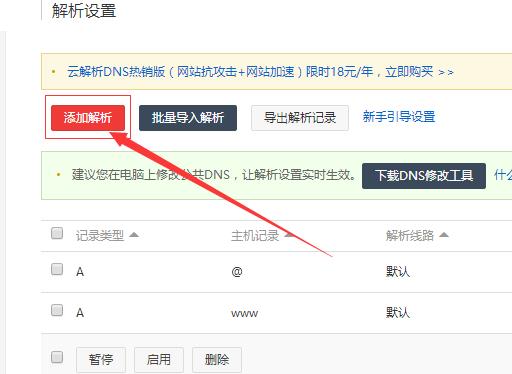
我们这里要选CNAME,如下图:

填写的内容要与上面的这个一致:

然后保存,然后我们再添加一MX记录,如下图:

然后填写完之后,应该如下:
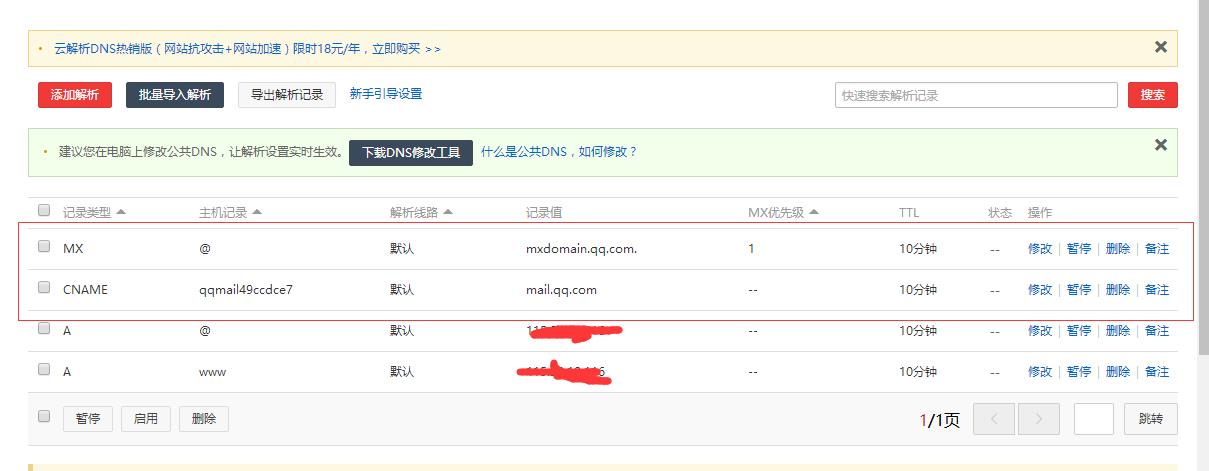
然后我们再回到QQ邮箱的域名邮箱,点击"提交验证"
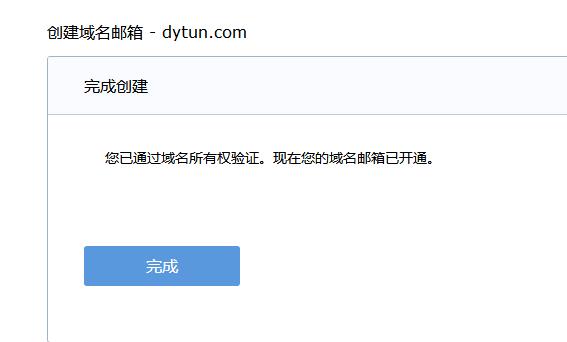
发现已通过.这时候,我们就开始管理邮箱了.
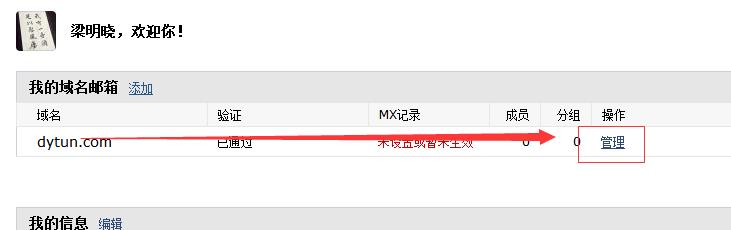
点击"管理",再到"成员管理",如下图:
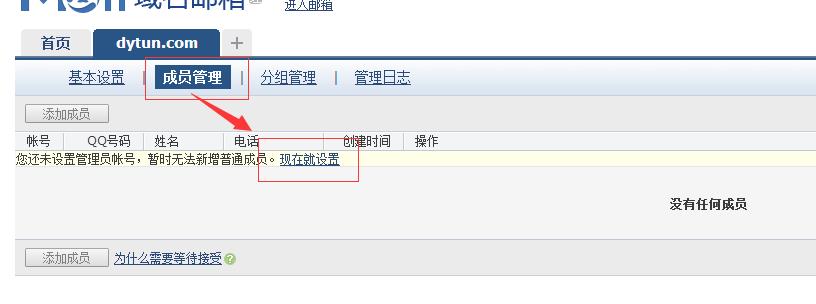
这里我们就填写申请SSL证书的那个邮箱吧,如下图:
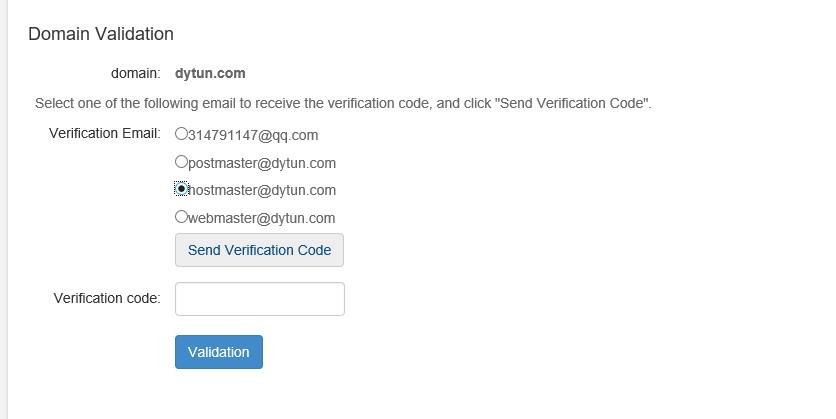
填写如下:
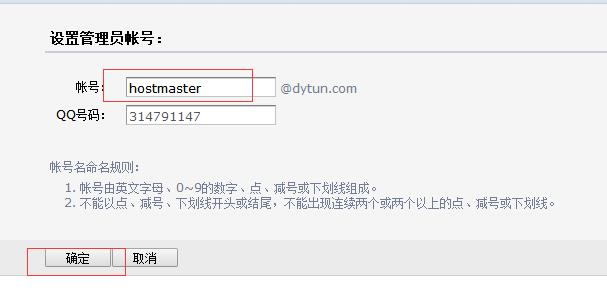
点击"确定".这个时候,所有发送至"hostmaster@jeffrey.ren"的邮件都会发到我们的QQ邮箱来了.
然后我们就去申请证书的网站,点击发送验证码:
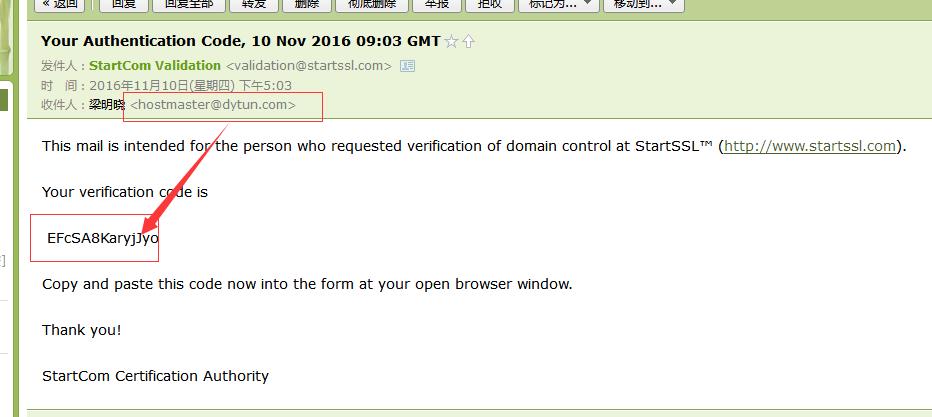
再把验证码填入即可:
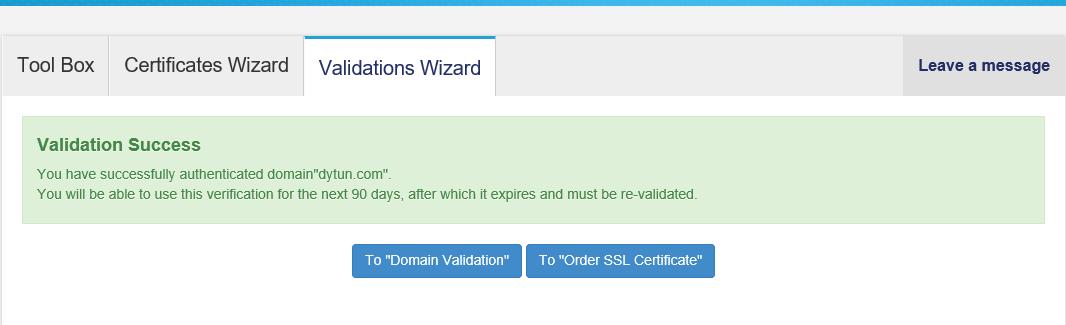
到这里,就验证成功了.
然后去下单获取证书,我选择的是方法二,方法一的,你们可以自行尝试:
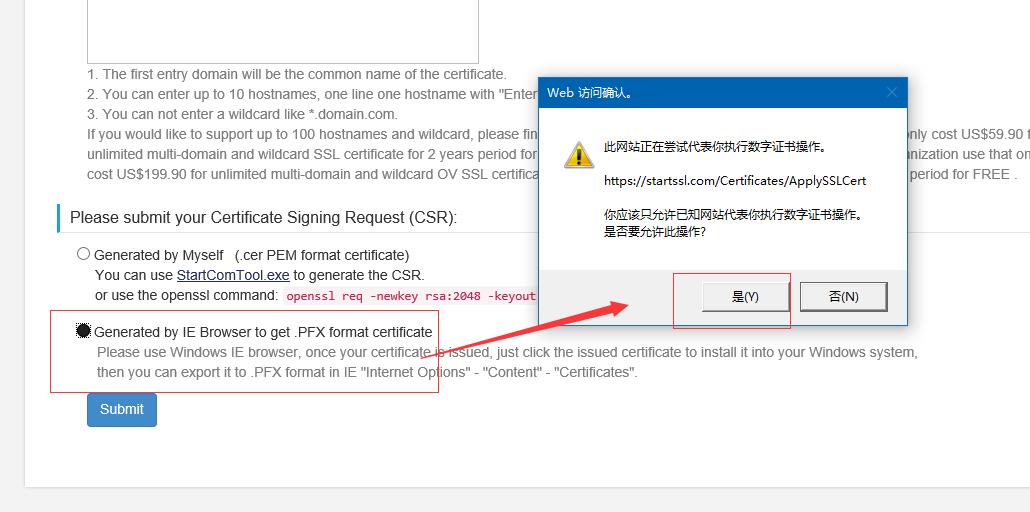
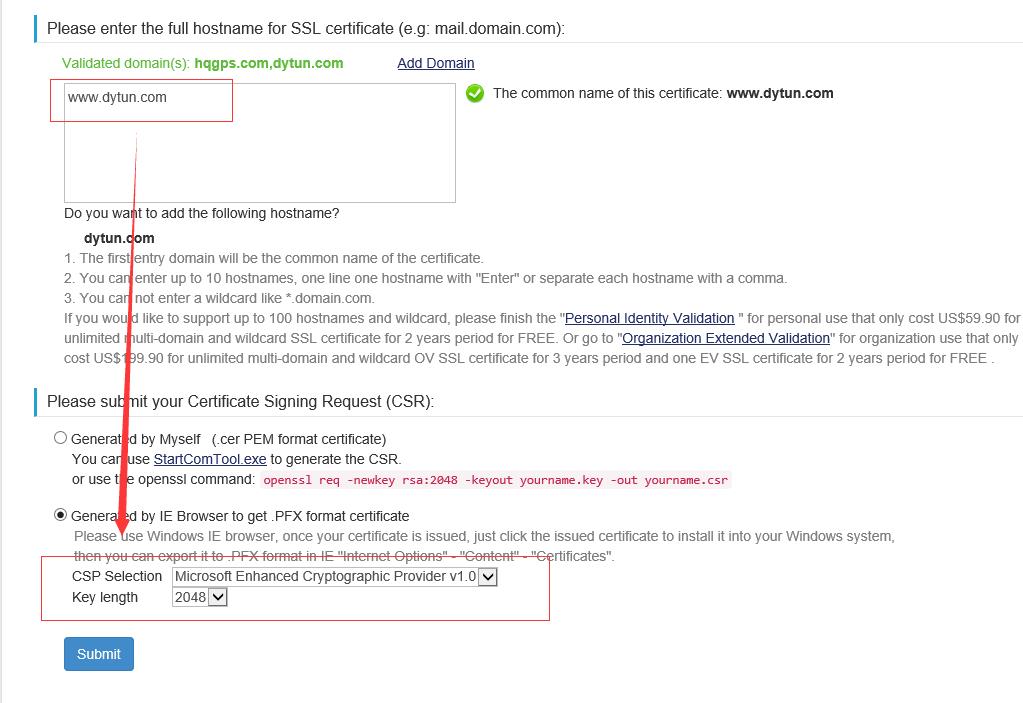
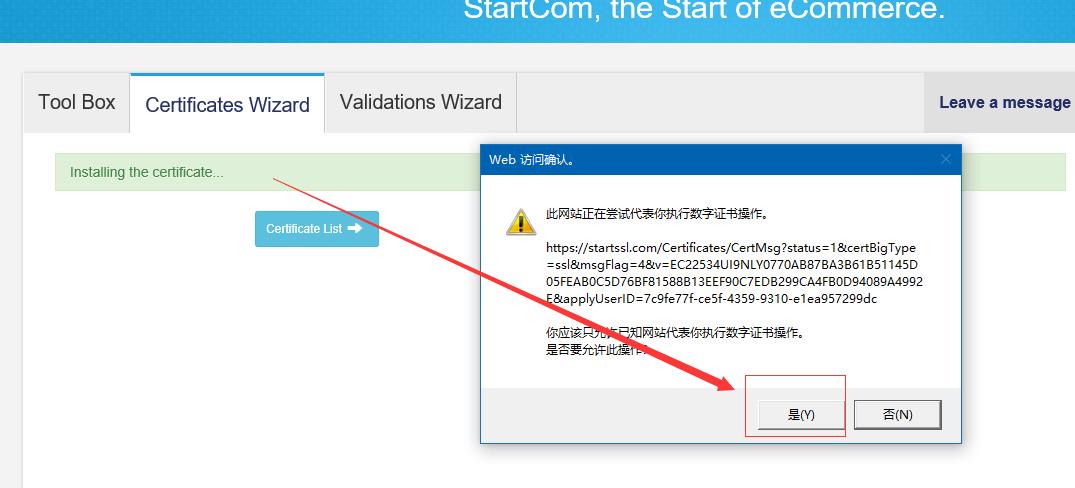

然后回到后台,就可以看到了:
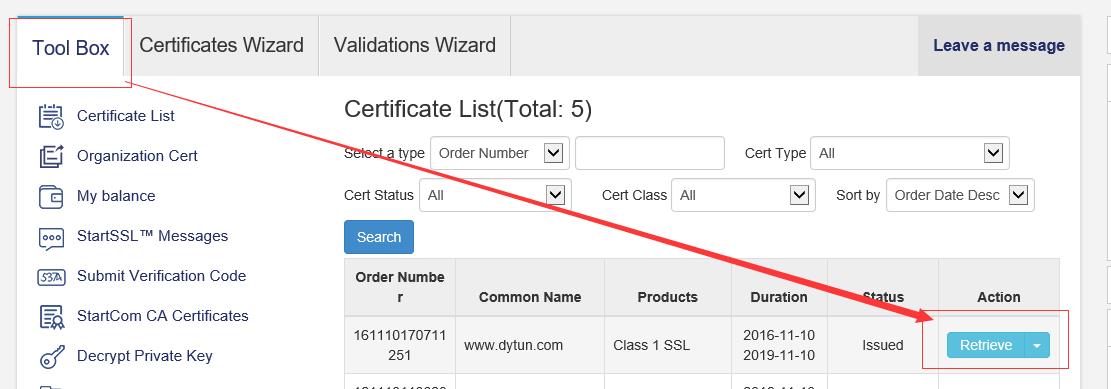
点击"Retrieve"即可下载:
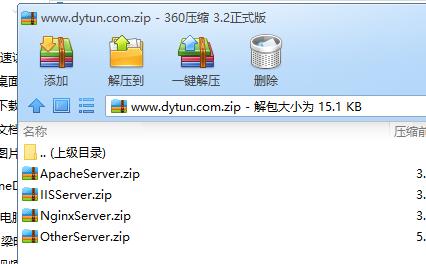
这里有好几种证书,看你个人使用情况,选择其中一个.
教程到此为止,谢谢;过程有些曲折,如果有不明白之处,可以评论中告诉我,我再修改一下.
我新建一个QQ群,如果有问题,可以在群里提。如果合适,也会根据大家提的比较多的问题,来写篇博文,帮助更多的人,群号:275523437
点击链接加入群【.Net,MVC,EasyUI,MUI,html,JS】:http://jq.qq.com/?_wv=1027&k=2A0RbLd
(如果有私活,或者一起合作的,也可以私信找我呀,嘿嘿);
作者:南宫萧尘
E-mail:314791147@qq.com
QQ:314791147
日期:2016-05-31
以上是关于原创免费申请SSL证书用于HTTPS,即是把网站从HTTP改为HTTPS,加密传输数据,保护敏感数据的主要内容,如果未能解决你的问题,请参考以下文章